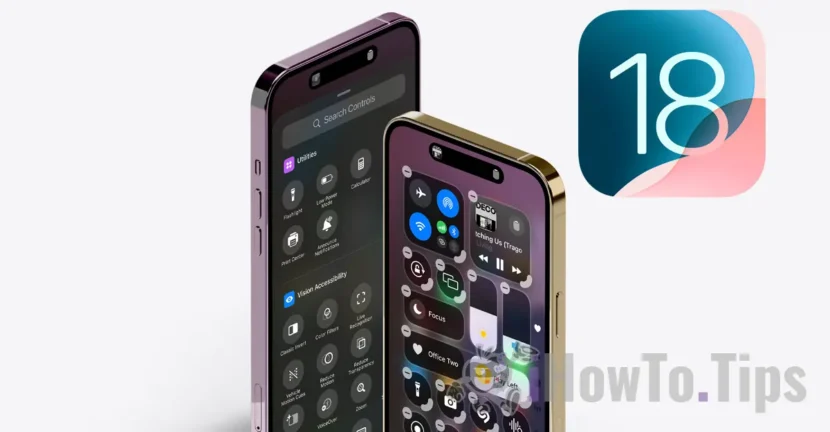iOS 18의 새로운 제어 센터는 완전히 수정되어 사용자가 사용자 정의 할 수있는 여러 페이지로 나뉩니다. 첫 번째 페이지는 Wi-Fi, Bluetooth, Lantern, Screen Brightness, Volume 및 기타 사용자 정의 된 사용자 기능과 같은 iPhone 사용자가 이미 사용하는 선호도를 보여줍니다. 기본값, 두 번째 페이지는 미디어 및 Apple Music Control 전용입니다. 세 번째 페이지는 홈 앱에서 스마트 장치를 제어하기 위해 전용이며 마지막 페이지에는 연결 스위치가 표시됩니다.
동시에 iOS 18의 새로운 컨트롤 센터는 사용자에게 빠르게 액세스 할 수있는 기능이있는 새 페이지를 추가 할 수있는 기회를 제공합니다. 따라서 사용자는 단축키를 더 잘 재구성하고 크기를 변경할 수도 있습니다.
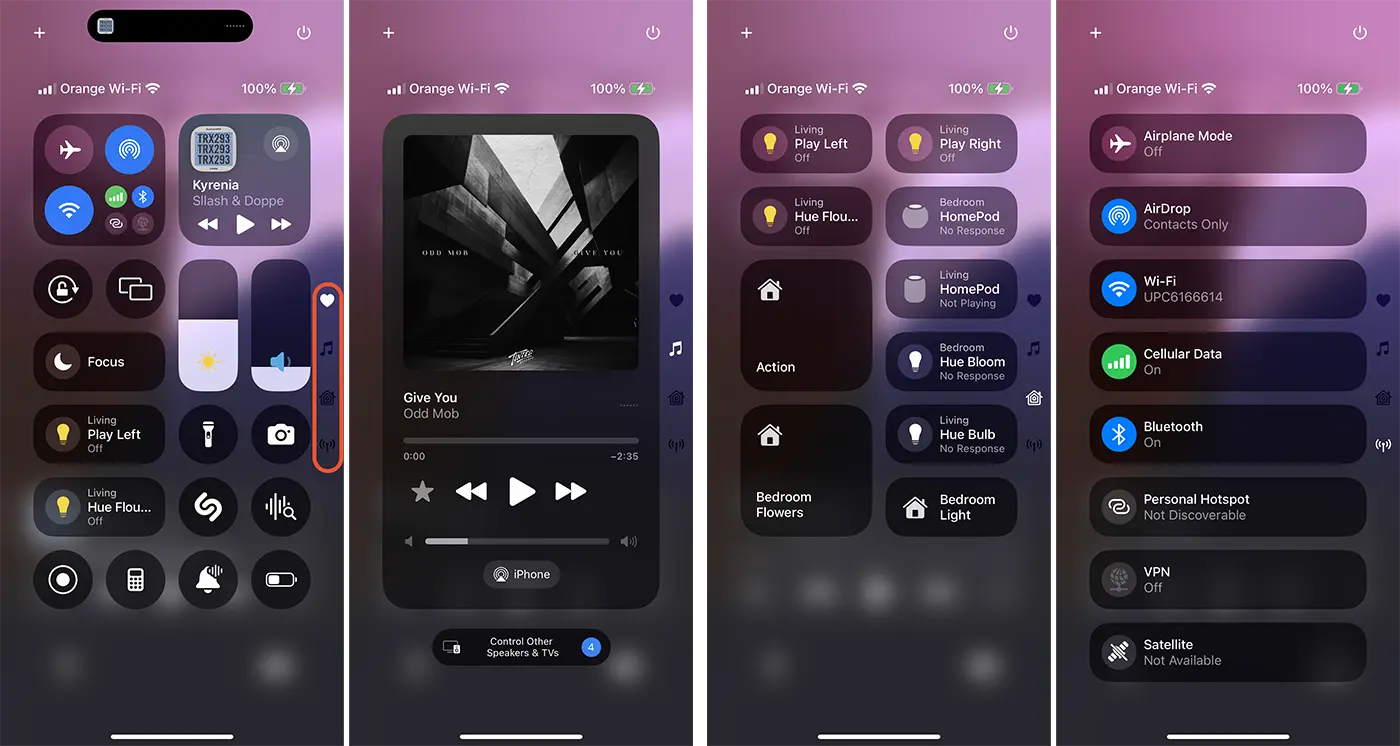
제어 센터 오른쪽 상단에 Apple은 빠른 장치 닫기 버튼을 추가했습니다. 많은 사용자가 장치를 닫기 위해 눌러야하는 버튼의 조합이 무엇인지 잊어 버리기 때문에이 iPhone 닫는 버튼은 매우 환영합니다.
가장 중요한 참신함은 제어 센터 용 새로운 API로 개발자가 세 번째 응용 프로그램을위한 스위치를 만들 수 있습니다. 이 스위치를 사용하면 사용자가 응용 프로그램을 열지 않고도 응용 프로그램에서 작업을 제어 할 수 있습니다. 기본적으로 iOS 18의 제어 센터는 응용 프로그램을위한 갤러리가되고 일부 iPhone 기능에 대한 빠른 액세스가됩니다.
iOS 18에서 제어 센터를 어떻게 사용자 정의 할 수 있습니까?
iOS 18의 제어 센터 사용자 정의 : 아래 단계에 따라 쉽게 수행 할 수 있습니다.
1. iPhone 화면의 오른쪽 상단에있는 위에서 아래로 슬라이드를 열 수 있습니다.
2. 왼쪽 상단의 플러스 (+) 부호를 누릅니다.
3.
마이너스 (-) 부호는 왼쪽 상단의 각 빠른 기능에, 제어 센터에서 제거 할 수있는 곳에서 나타납니다. 일부 기능은 크기 조정 가능성을 제공합니다. 이것들에서는 오른쪽에 두꺼운 가장자리 (또는 핸들)로 보이며, 크기 조정을 위해 당길 수 있습니다.
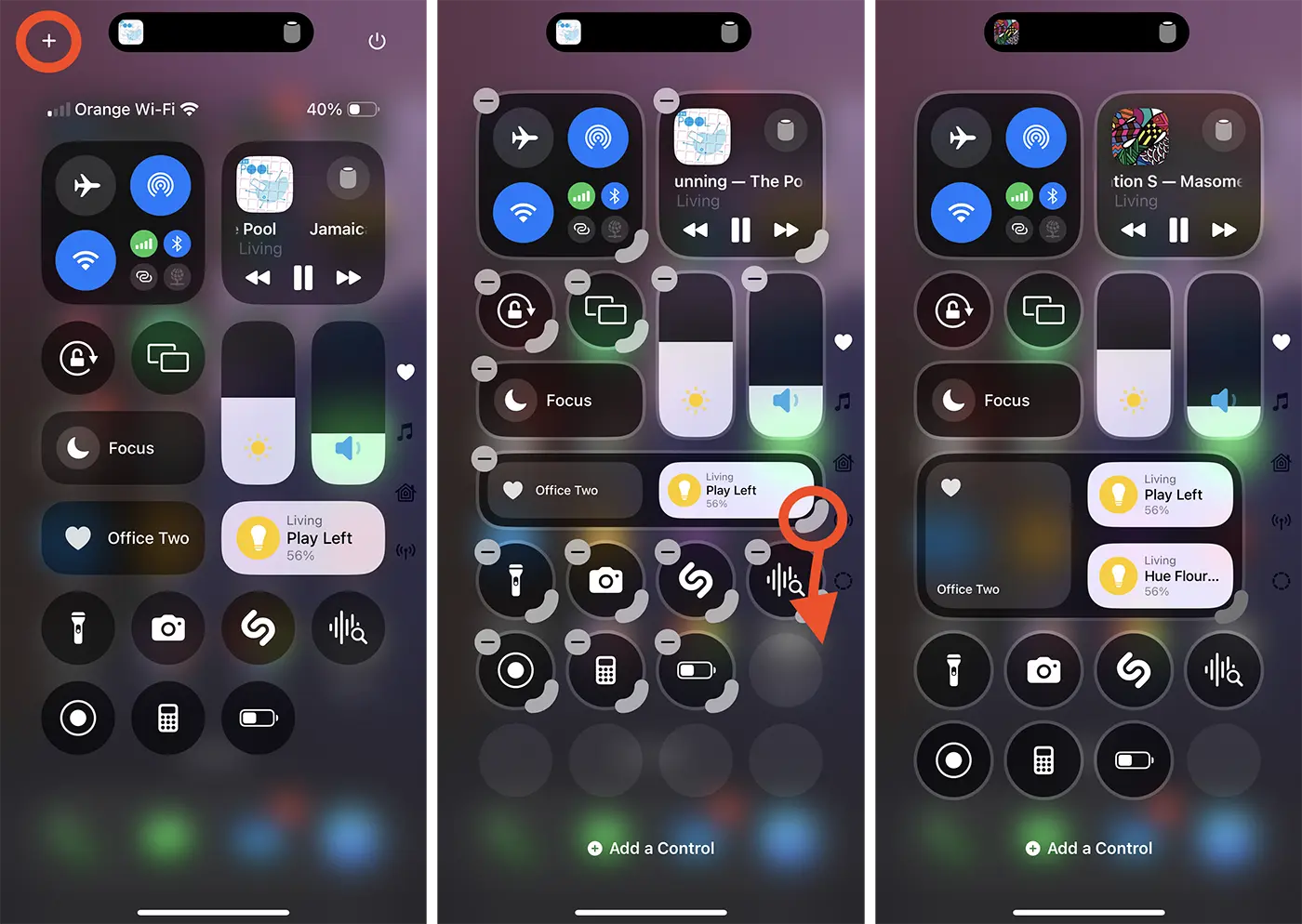
동시에, 새로운 제어 센터의 새로운 구조는 더 나은 구성을 원한다면 각 페이지에서 빠른 기능을 재 배열하고 새로운 개인화 된 페이지를 추가 할 수 있습니다.
Control Center에서 새로운 빠른 기능을 추가하려면 화면 하단의 Control (ADD) 옵션에 액세스하기 만하면됩니다. iOS 18의 제어 센터에 추가 할 수있는 빠른 옵션 갤러리가 열립니다.
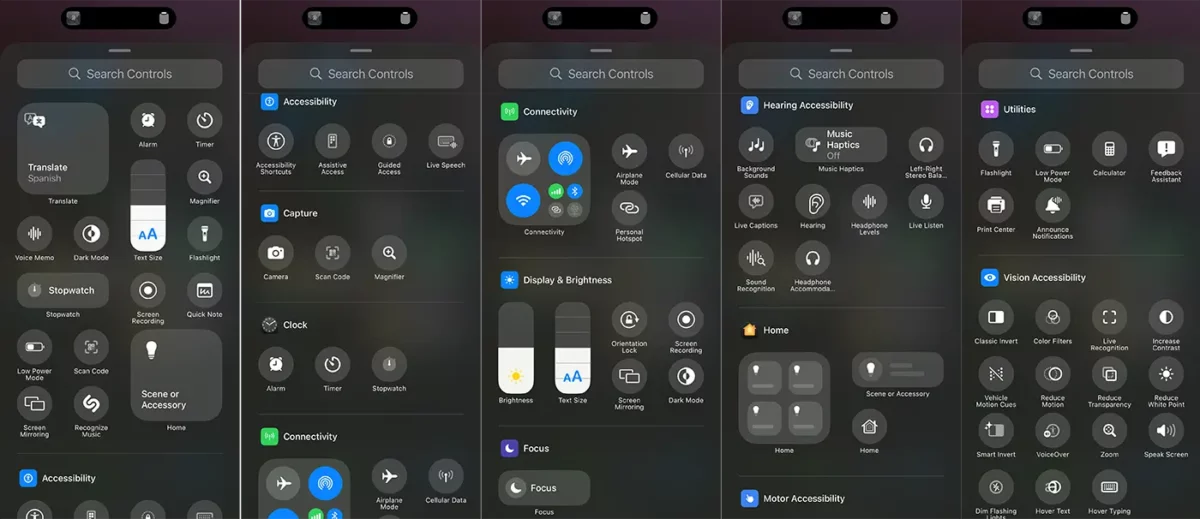
Apple은 제어 센터의 빠른 기능을 게시하고 구성하기위한 이러한 옵션 외에도 개발자에게 자체 응용 프로그램의 빠른 기능을 만들 수있는 API를 제공합니다. 이러한 방식으로, 일부 응용 프로그램 기능은 사용자가 응용 프로그램을 열 필요없이 Control Center에서 액세스 할 수 있습니다.
결론적으로, iOS 18의 제어 센터는 이전 iOS 버전과는 상당히 다릅니다. 개인화의 간단한 인터페이스를 제공하고 빠른 기능을 구성하는 것은 훨씬 더 역동적입니다. 이 제어 센터의 변경은 iPados 18 운영 체제를 갖춘 iPad 장치에도 있습니다.